您想自定义 WooCommerce 电子邮件的布局和设计吗?
WooCommerce 电子邮件可帮助客户获取有关其订单状态、交货时间等的信息。自定义这些电子邮件可以获得更多转化并帮助建立您的品牌。
在本文中,我们将向您展示如何自定义 WooCommerce 电子邮件,甚至创建 WooCommerce 电子邮件自动化以增加您的销售额。
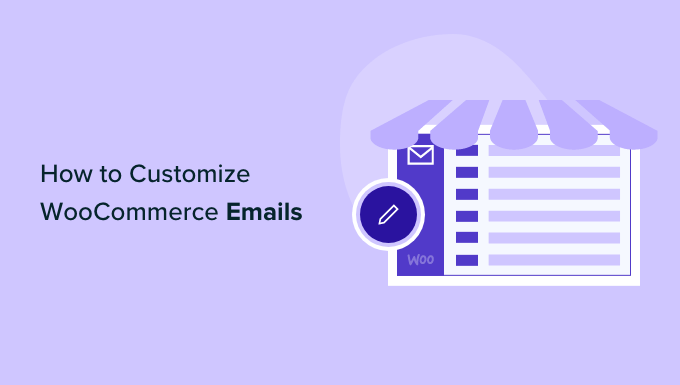
为什么要自定义您的 WooCommerce 电子邮件?
运行WooCommerce商店时,您的客户将收到不同的交易电子邮件。这些电子邮件可帮助他们获得订单确认、跟踪订单状态、获取发票、了解如何退货以及查找有关您的在线商店的更多信息。
默认情况下,WooCommerce 发送的电子邮件的设计和布局是简单通用的。大多数企业主不自定义它们并使用标准模板,如下所示:
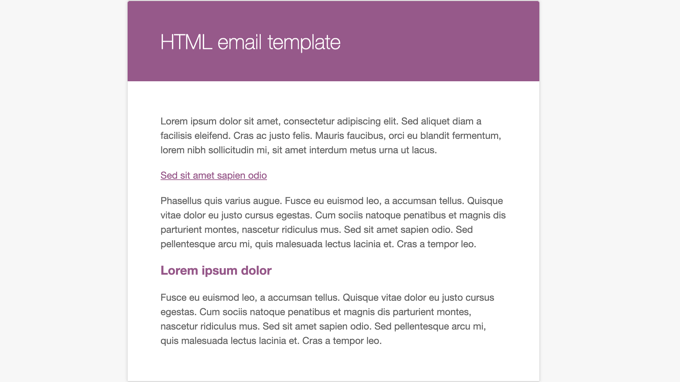
自定义您的 WooCommerce 电子邮件会带来很多机会。当您的电子邮件与您的品牌相匹配时,它有助于与您的客户建立信任,提高品牌知名度,并让他们回到您的商店。
您甚至可以在您的 WooCommerce 电子邮件中包含折扣券、展示热门产品或宣布即将进行的销售。因此,您将通过鼓励人们购买更多产品来获得更多销售额。
也就是说,让我们看看如何自定义您的 WooCommerce 电子邮件。我们将介绍两种方法:默认的 WooCommerce 电子邮件设置,以及用于 WooCommerce 的强大电子邮件自动化插件,带有拖放电子邮件定制器和工作流程构建器。
使用全局设置自定义 WooCommerce 电子邮件
要编辑 WooCommerce 电子邮件的文本和基本颜色,您可以使用 WooCommerce 中的默认全局设置。
只需从 WordPress 管理面板前往WooCommerce » 设置,然后单击“电子邮件”选项卡。
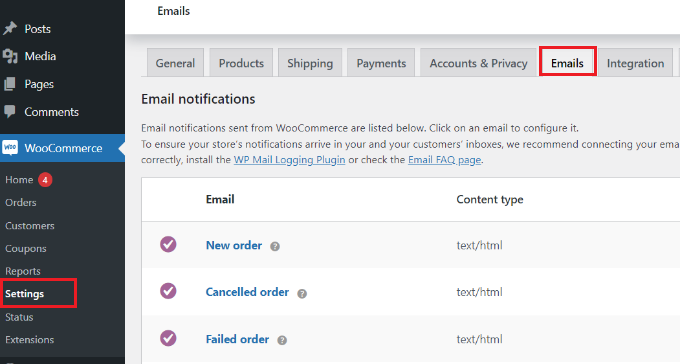
在这里,您将看到 WooCommerce 发送给您的客户的所有电子邮件,包括新订单、取消订单、失败订单、退款订单、密码重置、新帐户等的电子邮件。
接下来,您可以向下滚动到电子邮件发件人选项和电子邮件模板部分。在这些部分下,您可以选择编辑发件人姓名和电子邮件地址。
此外,您可以通过添加页眉图像、页脚文本、更改基本颜色、背景颜色和正文颜色以匹配您的品牌来自定义您的 WooCommerce 电子邮件。
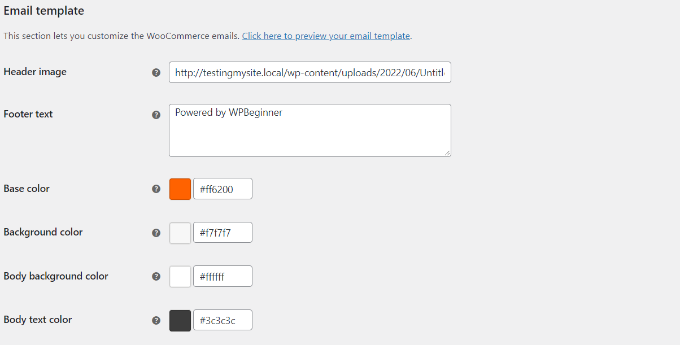
完成后,不要忘记保存更改。请注意,这些更改是全球性的,将影响您所有的 WooCommerce 电子邮件。
您甚至可以通过单击“单击此处预览您的电子邮件模板”链接来预览更改。
这是我们演示网站上定制的 WooCommerce 电子邮件的预览:
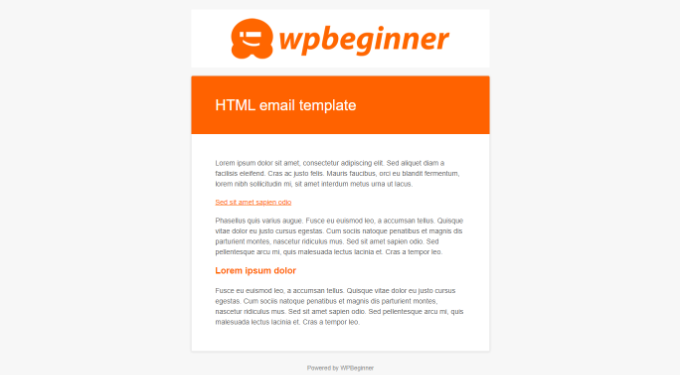
WooCommerce 还允许您自定义每封电子邮件。
在 WooCommerce 设置的电子邮件选项卡中,您可以单击任何电子邮件或单击“管理”按钮以查看特定电子邮件的设置。
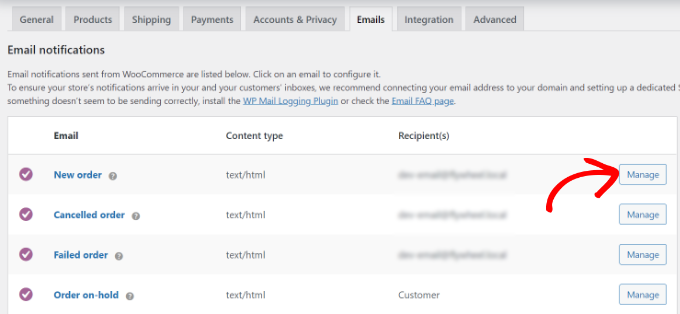
之后,您可以自定义电子邮件的不同元素。
例如,输入新的电子邮件主题行、内容、电子邮件标题和电子邮件类型。
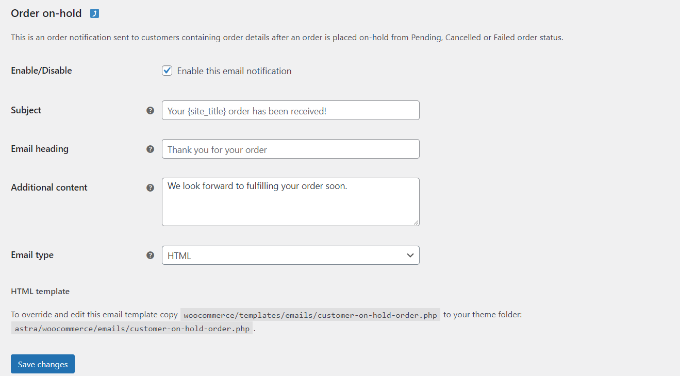
完成后单击“保存更改”按钮。
使用 Autonami 自定义 WooCommerce 电子邮件
您可以自定义 WooCommerce 电子邮件的另一种方法是使用Autonami,这是一种流行的用于营销自动化的WooCommerce 插件。
除了让您完全自定义您的 WooCommerce 电子邮件外,它还可以让您设置智能自动跟进电子邮件和工作流程以提高您的销售额。
首先,您需要安装并激活Autonami 插件。有关更多详细信息,请参阅我们的关于如何安装 WordPress 插件的指南。
激活后,您可以从 WordPress 仪表板转到Autonami » 自动化,查看他们不断增长的预构建 WooCommerce 电子邮件库,该库已被证明可以取得成果。
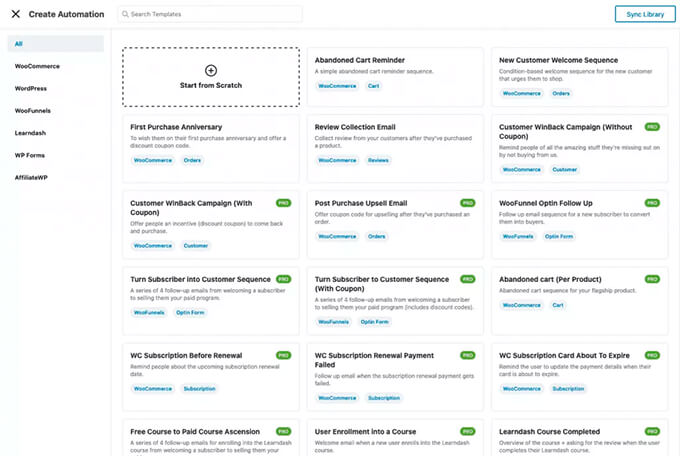
只需单击一下,您就可以导入带有预先编写的电子邮件副本、延迟间隔、目标等的整个电子邮件自动化工作流程。
然后,您可以使用可视化电子邮件自动化构建器进行所需的任何自定义。例如,这是 WooCommerce 中废弃购物车恢复电子邮件的工作流程。
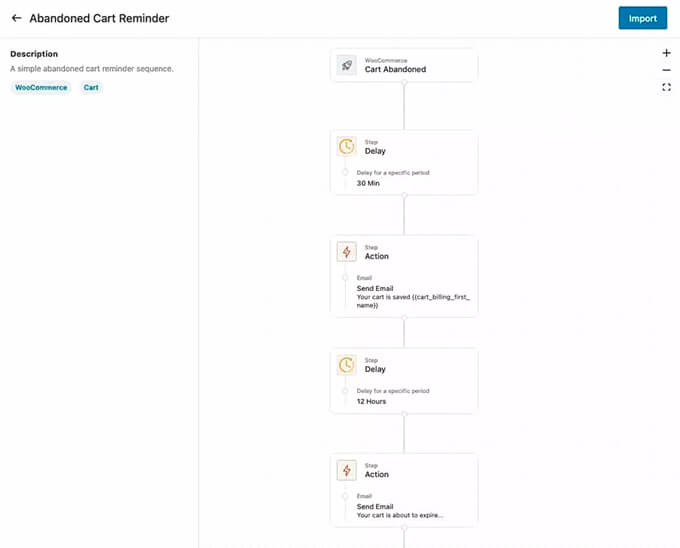
Autonami 允许您自定义任何 WooCommerce 电子邮件,甚至可以使用 WordPress 中的拖放电子邮件构建器创建自定义 WooCommerce 电子邮件。
您可以从 WordPress 仪表板转到Autonami » 模板,然后单击“添加新电子邮件模板”按钮。
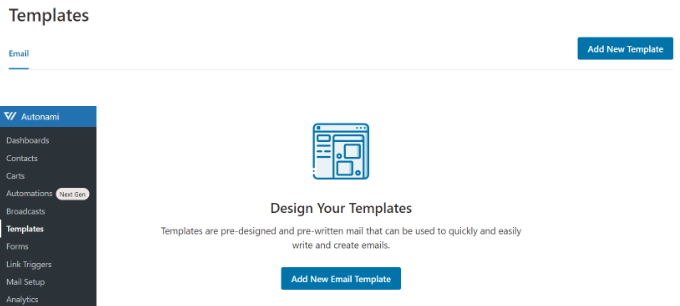
接下来,您可以输入电子邮件模板的名称。
只需单击“添加”按钮即可继续。
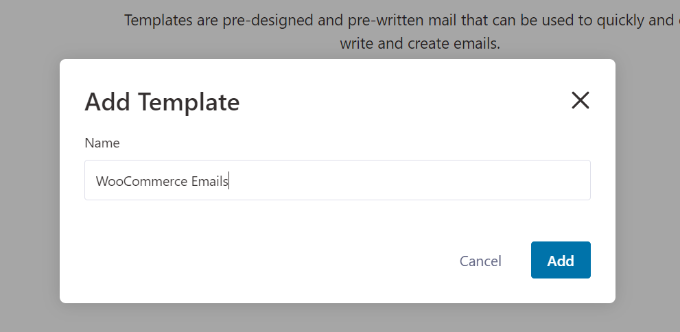
之后,该插件将允许您选择电子邮件的主题行和预览文本。
除此之外,您可以使用 3 种方法自定义 WooCommerce 电子邮件的内容,包括 Rick Text、Raw HTML 或 Visual Builder。
继续并选择“Visual Builder”选项,然后单击“开始”按钮。
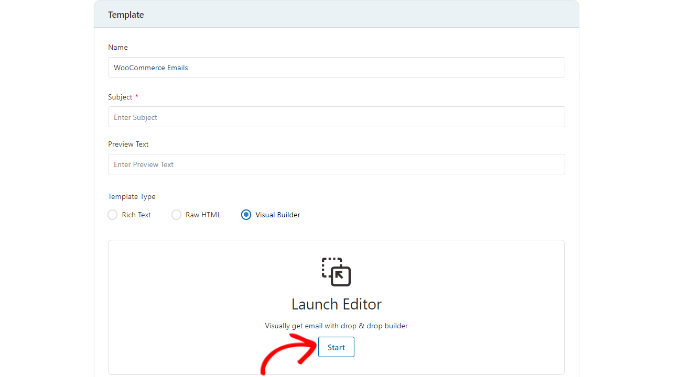
这将启动拖放电子邮件生成器。
您可以简单地从左侧菜单中选择不同的元素并将它们放置在模板上。
例如,在“内容”选项卡中,您可以添加列、按钮、标题、菜单、文本等。
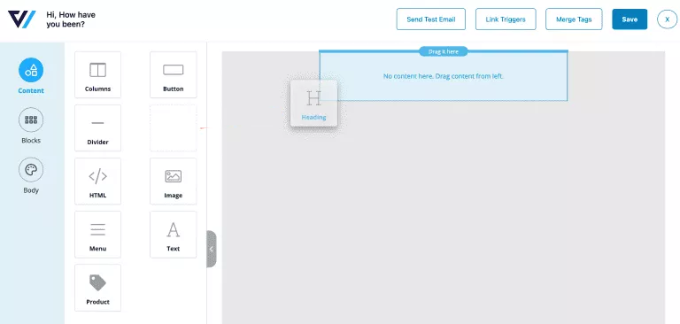
如果您转到“正文”选项卡,则可以进一步自定义每个元素,例如编辑文本颜色、对齐方式、字体、大小等。
完成后,您可以单击顶部的“保存”按钮。
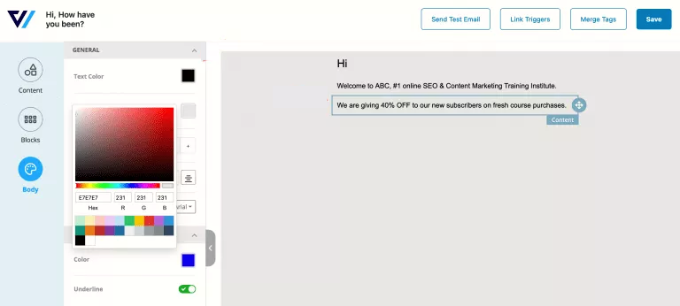
甚至可以选择将测试电子邮件发送到给定地址并查看您的 WooCommerce 电子邮件的外观。
您现在可以重复这些步骤并根据需要创建任意数量的自定义 WooCommerce 电子邮件。
使 Autonami 真正强大的是自定义目标驱动的电子邮件自动化构建器,它向您显示每封电子邮件的在线分析。
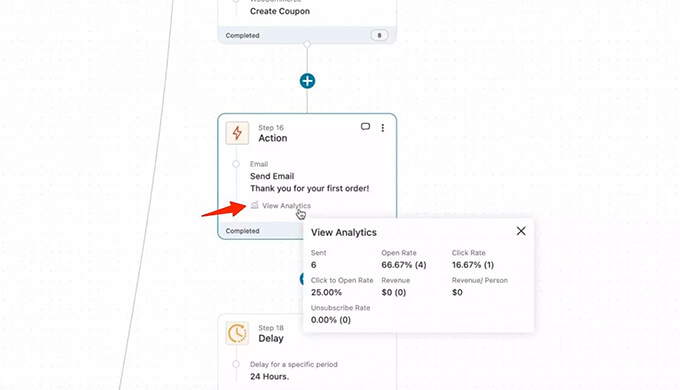
Autonami 是 WooFunnels 的姊妹产品,WooFunnels是 WooCommerce 的强大销售漏斗构建器。您可以使用它从头到尾创建一个完整的销售渠道,并最大限度地提高您的销售额。它带有用于自定义结帐页面、订单增加、一键加售等的预构建模板。
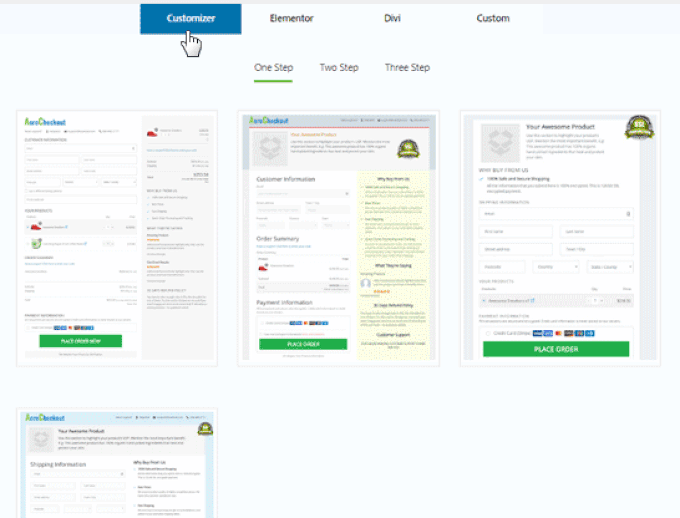
如果您对发展 WooCommerce 商店很认真,那么 Autonami 是一个必备的解决方案。
奖励:修复 WooCommerce 电子邮件未发送问题
直接从 WordPress 发送电子邮件可能会导致可传递性问题。那是因为 WordPress 使用 PHP mail() 函数来发送电子邮件,而大多数网络托管公司都没有正确配置它。
因此,您的 WooCommerce电子邮件不会到达收件人或最终进入垃圾邮件文件夹。要解决此问题,您可以使用 SMTP 服务。SMTP 或安全邮件传输协议是发送电子邮件并确保电子邮件到达客户收件箱的标准方式。
WP Mail SMTP是WordPress最好的 SMTP 服务。它极大地提高了电子邮件的可传递性,并解决了电子邮件丢失或最终进入垃圾邮件文件夹的问题。
WP Mail SMTP 与 Sendinblue、Amazon SES、Microsoft Outlook、Gmail 等不同的邮件程序兼容。另外,它很容易与 WooFunnels 集成。
要将WP Mail SMTP与 WooFunnels 连接,只需从 WordPress 仪表板转到Autonami » 邮件设置。
之后,单击“安装”按钮安装并激活 WP Mail SMTP。安装后,只需单击“开始设置”按钮并按照屏幕上的说明配置插件。
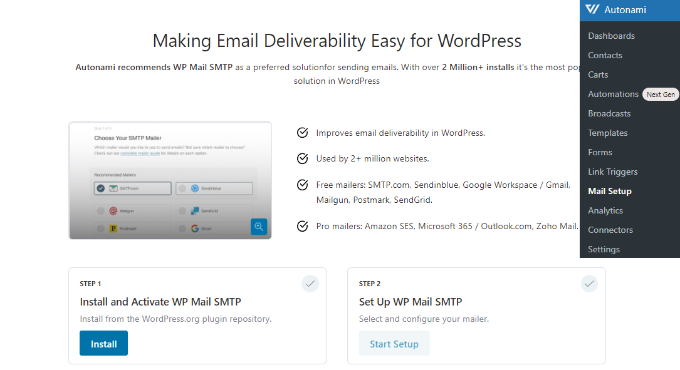
您可以按照我们关于如何使用任何主机设置 WP Mail SMTP的详细指南开始。
我们希望本文能帮助您了解如何自定义 WooCommerce 电子邮件。您可能还想查看我们关于最佳商务电话服务和商店最佳 WooCommerce 托管的指南。